
Мазмуну:
- Автор John Day [email protected].
- Public 2024-01-30 10:36.
- Акыркы өзгөртүү 2025-01-23 14:51.

Бул ноутбукту док станциясына туташтырганда, программаны же тиркемени кантип иштетүү керектиги жөнүндө.
Бул мисалда мен Lenovo T480 колдонуп жатам Windows 10.
1 -кадам: Тапшырмаларды пландаштыргычты ачыңыз

Терезе баскычын басыңыз, андан кийин "Task Scheduler" териңиз, ал тиркемени ачат
2 -кадам: Тапшырманы түзүү

Тапшырмаларды пландаштыруучу терезенин оң жагындагы "Негизги тапшырманы түзүү" дегенди басыңыз.
Каалаган нерсеңиздин атын жана сүрөттөмөсүн толтуруңуз.
Андан кийин астындагы "Next" баскычын чыкылдатыңыз.
3 -кадам: триггер окуясы

"Белгилүү бир окуя катталганда" тандаңыз
Андан кийин "Next" баскычын басыңыз
4 -кадам: Окуяны тандаңыз

Бул ноутбук док станциясына туташтырылган окуяны тандоо бөлүгү.
Бул кадамда сүрөттө көрсөтүлгөндү ээрчиңиз.
Андан кийин "Next" баскычын басыңыз.
5 -кадам: Программаны тандоо



"Программаны баштоону" тандап, андан кийин "Кийинки" баскычын басыңыз.
Кийинки терезе иштей турган программаны же скриптти көрсөтөт. Сиз иштеткиңиз келген программанын жайгашкан жерине өтүңүз. Бул мисалда мен Internet Explorer колдонмосун карап чыгып, тандап алам.
"Кийинки" баскычын басыңыз, андан кийин кийинки терезеде "Аяктоо" баскычын басыңыз
Дал ушул. Программа ноутбугуңузду док станциясына туташтырган сайын иштейт.
Сунушталууда:
Автоматтык түрдө кол жуучу кабарлоочу: 5 кадам

Автоматтык түрдө кол жуучу кабарлоочу: Бул эшиктен киргенде кимдир бирөөгө кабар бере турган машина. Анын максаты - кимдир бирөө үйүнө кайтканда колун жуушун эскертүү. Кутунун алдында УЗИ сенсору бар, ал кирип бараткан адамды сезет
Баракты автоматтык түрдө которуу: 8 кадам
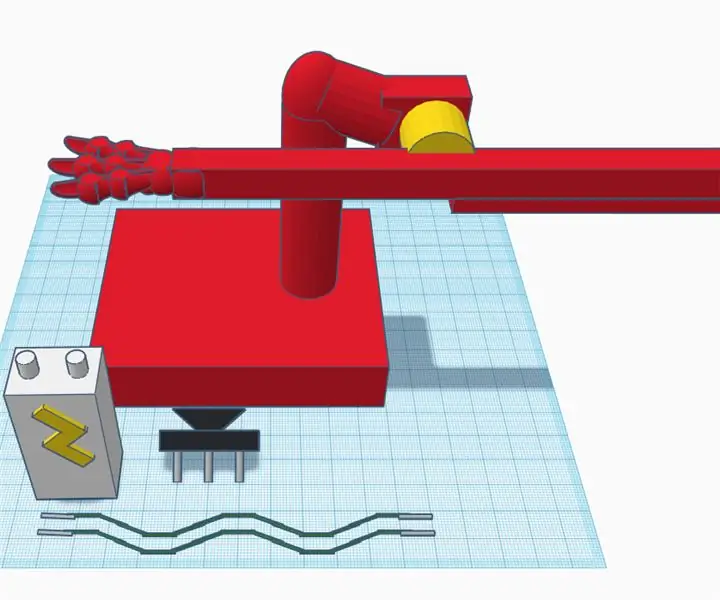
Авто барактардын флиппери: негиздери: флот = servoyellow = hingered = PLA же башка нерсе - бул чындыгында эң негизги түшүнүк, сиз беттин астына корунуп калган колуңузду салып, анан баракчаңызды окуп бүткөндөн кийин, экинчи колуңузду (жалпак) басыңыз. баракты которот
Күн сайын же качан компьютериңизди кантип автоматтык түрдө иштетүү керек: 5 кадам

Күн сайын же качан компьютериңизди автоматтык түрдө кантип баштоо керек: бул көрсөтмөдөн сиз компьютериңизди ар күнү белгилүү бир убакта автоматтык түрдө кантип баштоону үйрөнөсүз, бул менин биринчи көрсөтмөм
Кимдир бирөө басканда Tripwire өтмөктөрдү автоматтык түрдө азайтат: 3 кадам

Tripwire кимдир бирөө басып өткөндө, өтмөктөрдү автоматтык түрдө азайтат: Сиз дайыма компьютериңизди өчүрүп, бузулуп калам деп тынчсызданасызбы? Эми жок, анткени бүгүн биз бирөө басып өткөндө сиздин өтмөктөрүңүздү автоматтык түрдө минималдаштыруучу tripwire түзөбүз.Бул долбоор негизинен RECEIVER (Rx) a эки модулун камтыйт
Суу сактагыч менен WiFi автоматтык өсүмдүк азыктандыргычы - Ички/Тышкы өстүрүү - Суу өсүмдүктөрү автоматтык түрдө Алыстан Мониторинг менен: 21 кадам

WiFi суу сактагычы бар автоматтык өсүмдүк азыктандыргычы - ички/тышкы өстүрүү - суу өсүмдүктөрү автоматтык түрдө алыстан байкоо жүргүзүү менен: Бул окуу куралында биз өсүмдүктөрдү автоматтык түрдө сугаруучу жана Adosia платформасынын жардамы менен алыстан көзөмөлгө алына турган жабык/сырткы өсүмдүктөрдү багуу тутумун кантип орнотууну көрсөтөбүз
